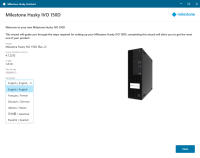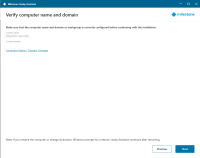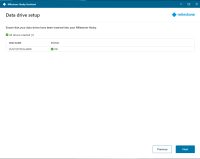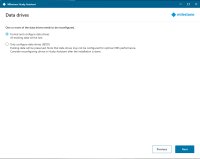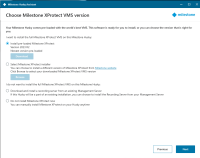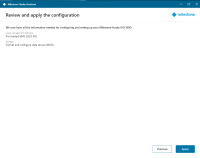Husky Assistantウィザードの完了
Husky Assistant ウィザードの完了時に Husky IVO ユニットに Milestone XProtect VMSをインストールする場合は、Milestone XProtect ライセンスファイルを準備しておきます。
Milestone XProtect をインストールせずに Husky Assistant ウィザードを完了することもできますが、後で XProtect を手動でインストールする必要があります。
Husky Assistantが自動的に起動します。このウィザードでは、Milestone Husky IVOの選択、設定を次のもので確認することができます。
- コンピュータ名およびドメインまたはワークグループ
- データストレージドライブ検出
- データストレージの構成
- Milestone XProtectバージョン
- 追加のシイステム最適化
ウィザードを完了する方法:
使用するHusky Assistant言語を選択して、次へをクリックします。
コンピュータ名 / ドメイン変更をクリックして、コンピュータ名とドメインまたはワークグループの設定を行います。
コンピュータ名は、1〜15 文字の長さで「localhost」にすることはできません。
 コンピュータの命名に関する追加の制限事項
コンピュータの命名に関する追加の制限事項次の文字は、コンピュータ名に使用できないか、使用が推奨されていません。
バックスラッシュ(\)
スラッシュ(/)
コロン(:)
アスタリスク(*)
疑問符(?)
疑問符(")
小なり記号(<)
大なり記号(>)
縦棒(|)
読点(.)
ハイフン(-)
下線(_)
コンピュータ名の最初の文字は、アルファベットまたは数字である必要があります。コンピュータが Active Directory ドメインのメンバーである場合、コンピュータ名を数字だけで構成することはできません。
コンピュータ名に使用する文字は、アルファベット(A~Z)または数字(0~9)のみにしてください。
完了したら、変更を適用するためにWindowsを再起動します。
Windowsを再起動して、ブートするまで待ちます。
Husky Assistantが再起動します。[次へ] をクリックします。
- すでに名前およびドメインを設定しているので、次へをクリックします。
すべてのハードドライブが検出されていることを確認し、次へをクリックします。
データドライブの初期化と設定を選択し、次へをクリックします。
Huskyユニットの復元を実行するには、データドライブのみを設定オプションを選択し、データを維持します。
インストールするMilestone XProtectバージョンを選択すると、さまざまなオプションを利用できます。以下のいずれかのオプションを選択します。
プリロードされたXProtectのバージョンがインストールを希望するバージョンであることを確認します。バージョンに間違いない場合、プリロードされたMilestone XProtectをインストールを選択し、次へをクリックします。
プリロードされたバージョンとは異なるバージョンのXProtectをインストールする場合:
Milestone XProtectインストーラを選択を選択します。
XProtectウェブサイトから希望のMilestoneバージョンをダウンロードします。
参照をクリックし、インストーラファイルを選択し、次へをクリックします。
すでに存在するMilestone XProtectシステムでお使いのユニットをレコーディングサーバーとして使用する場合:
既存のManagement Serverからレコーディングサーバーをダウンロードしインストールを選択し、次へをクリックします。
マネジメントサーバーがインストールされたコンピュータのIPアドレスと認証情報を入力します。
次へをクリックします。レコーディングサーバーのインストールファイルは、マネジメントサーバーから後でダウンロードされます。
Husky Assistantを使用せずに後でMilestone XProtectをインストールする場合は、今はMilestone XProtectインストールしないを選択します。
インストール後、Husky Assistantに忘れずに最適化を適用してください。
設定を確認し適用ウィンドウが表示されます。選択内容を確認して適用をクリックし、プロセスを開始します。
システムは自動的にMilestone XProtectインストールを開始します。 詳細については、XProtect VMS管理者マニュアルを参照してください。
Husky Assistantウィザードを終了後、アプリケーションが切り変わり、Husky AssistantがMilestone Huskyシステムの設定、メンテナンス、ステータス表示に役立つアプリケーションとして機能するようになります。WindowsのデスクトップにHusky Assistantのショートカットが表示されます。